


/中文/

/中文/

/中文/

/中文/

/中文/

/中文/

/中文/

/中文/

/中文/

/中文/
 Todo清單v2.0.0官方版
Todo清單v2.0.0官方版 京東自動搶券v1.50免費版
京東自動搶券v1.50免費版 Everything官方版v1.4.1.998最新版
Everything官方版v1.4.1.998最新版 LOL英雄聯盟角色變大工具v1.0 綠色防封版
LOL英雄聯盟角色變大工具v1.0 綠色防封版 美圖秀秀64位最新版v6.4.2.0 官方版
美圖秀秀64位最新版v6.4.2.0 官方版 福昕pdf編輯器去水印綠色版(圖像處理) v9.2 最新版
福昕pdf編輯器去水印綠色版(圖像處理) v9.2 最新版 微軟必應詞典官方版(翻譯軟件) v3.5.4.1 綠色版
微軟必應詞典官方版(翻譯軟件) v3.5.4.1 綠色版 搜狗輸入法電腦最新版(輸入法) v9.3.0.2941 官方版
搜狗輸入法電腦最新版(輸入法) v9.3.0.2941 官方版 網易音樂(音樂) v2.5.5.197810 電腦版
網易音樂(音樂) v2.5.5.197810 電腦版  WPS Office 2019 電腦版(WPS Office ) 11.1.0.8919全能完整版
WPS Office 2019 電腦版(WPS Office ) 11.1.0.8919全能完整版LEDVISION又稱卡萊特LED控製卡軟件,這是需要與相應的LED顯示屏配合使用的一款多功能控製和編輯工具,可以與常見的卡萊特led控製卡兼容,支持視頻、音頻、圖像、文字、Flash等多媒體文件的導入和編輯等操作,同時還擁有手工較正的功能,可以滿足不同用戶對LED顯示屏內容的編輯操作,軟件界麵簡潔,操作易於上手,有需要的快快下載吧。

1、LEDVISION支持視頻、音頻、圖像、文字、Flash、Gif等形式的媒體文件播放;支持Microsoft office的Word、Excel、PPT顯示;支持時鍾、計時、天氣預報顯示;支持外部視頻信號(TV、AV、S-Video、複合視頻)播放;支持多頁麵多分區節目編輯;軟件提供了豐富靈活的視頻切換功能、分區特效,以及三維特效動畫,讓顯示屏的顯示效果得到完美展現。
2、LEDVISION支持5A、i5A、i3、i5、i5P、i6、i6P等係列接收卡,支持T7、iT7、iQ7、iQ7E、T7H、S2、S4、S6、S6F等係列發送卡,支持C1(C1S、C1L)、C3、C5、C6等C係列播放盒,支持M9、iM9多功能卡;支持一台PC機控製多個LED顯示屏, 支持對LED顯示屏智能參數設置。
3、LEDVISION支持對LED大屏幕的手工校正,同時兼容其它專業校正設備采集的校正數據。
4、LEDVISION目前支持簡體中文、繁體中文、英語、法語、日語、韓語、俄語、西班牙語、瑞典語、葡萄牙語等多種語言。
1、在軟件中用戶可以看到軟件的整體界麵,用戶可以通過點擊“文件”-“新建”,來創建一個節目單
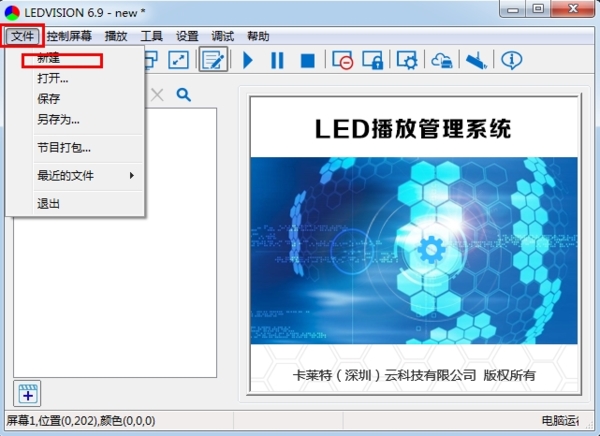
2、完成節目單的創建後,右擊“LED1”,然後普通節目頁,可以創建一個新的節目頁。

3、點擊對應的節目頁,可以對節目頁的屬性進行修改編輯
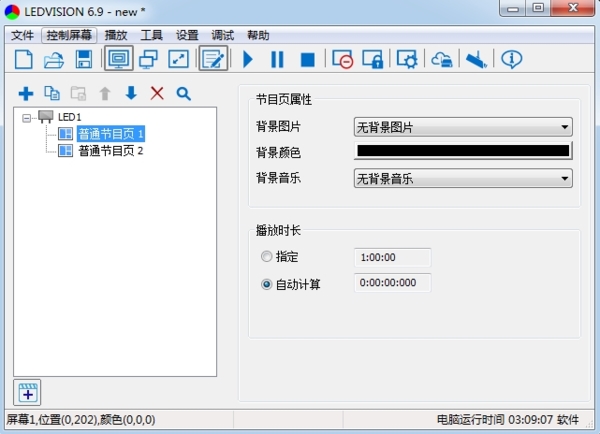
4、進入“窗口屬性”,調整“高度”“顏色”參數。
5、打開“圖片屬性”,調整圖片的“儲存路徑”、“尺寸”“特效”。
6、將參數設置完畢,即可對圖片進行調試。

怎麼添加視頻
1、右擊“普通節目頁1”,然後選擇“同步窗口”
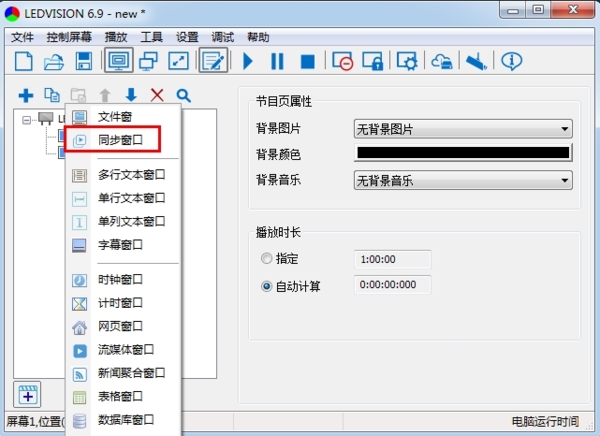
2、添加同步窗口後,我們右擊它,然後點擊添加視頻
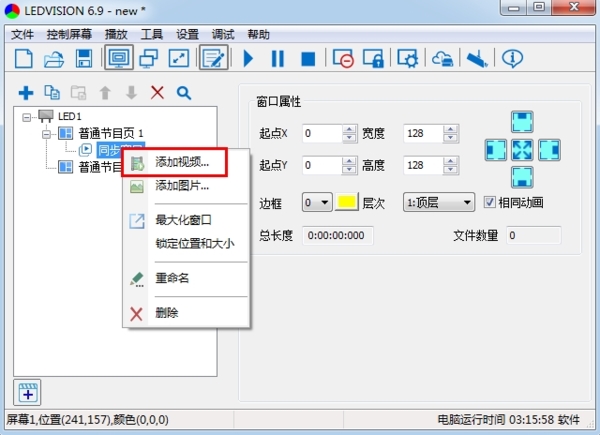
3、然後選擇我們要添加的視頻素材
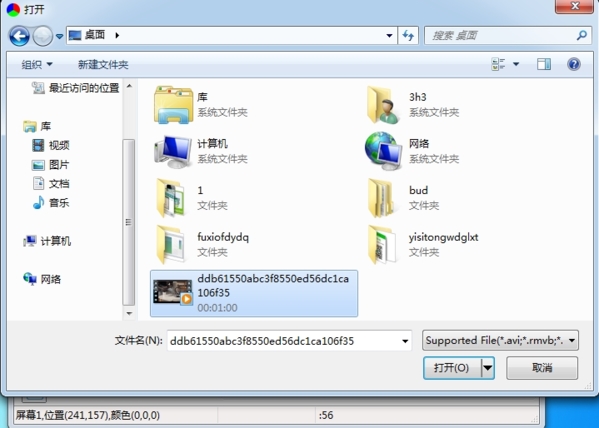
4、然後我們就可以看到播放窗口在播放視頻了。我們可以拖動調整視頻的大小。
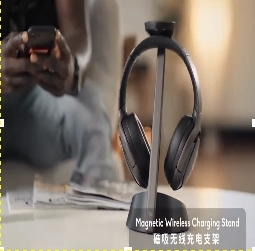
怎麼播放文字
1、同樣是右擊節目單,根據自己的需求,選擇“多行文本窗口”、“單行文本窗口”、“單列文本窗口”都行。
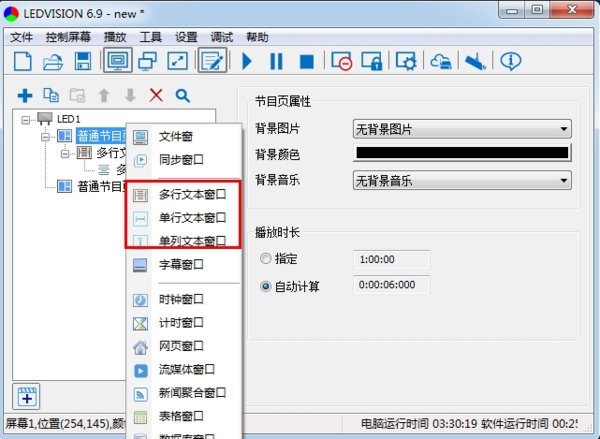
2、單行文本和單列文本都隻需要在右擊“添加單行文本”
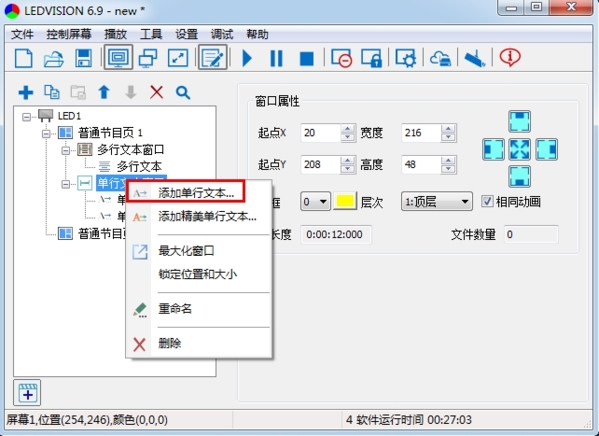
3、然後點擊單行文本,在右邊進行文本的輸入和編輯即可。
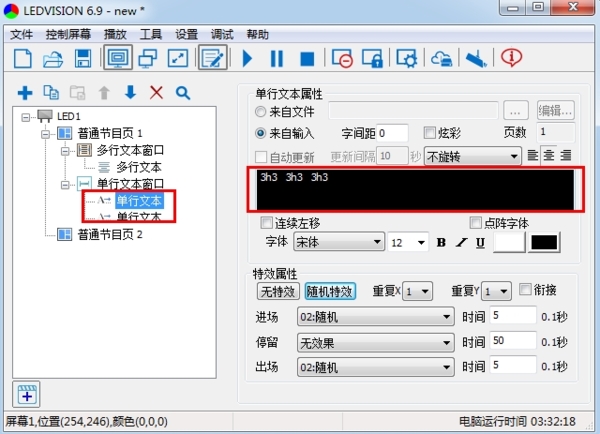
4、多行文本比較複雜,我們需要右擊多行文本,然後選擇添加txt
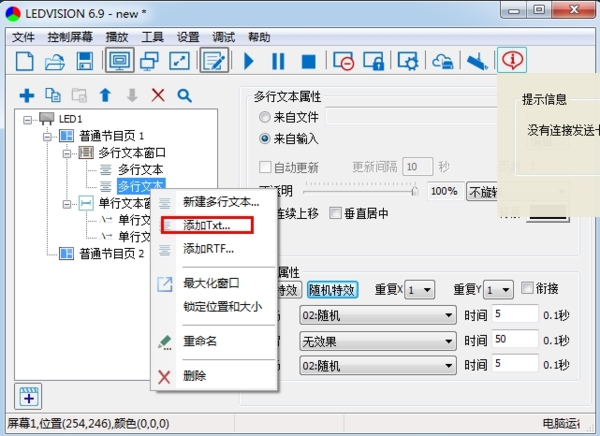
5、然後添加我們的txt文件即可。
Q:怎樣改變播放窗口的數量、位置和大小?
A:控製屏幕→屏幕管理”設置屏幕數、行起點、列起點、列長、行高。LED播放窗的位置還可以通過鼠標拖動。
Q:有部分視頻文件不能播放,如何處理?
A:請下載相應的解碼器,安裝完成後即可播放所有常見的視頻格式。
Q:怎樣設置能讓軟件啟動後自動播放設置好的內容?
A:首先編輯好要播放的節目保存為“文件*.vsn”。然後依次選擇菜單欄裏的“設置”→“軟件設置”→“自動設置”→“軟件啟動時自動播放節目”打勾,點擊“確定”。
Q:如何通過軟件關閉顯示屏?
A:菜單欄裏選中“控製屏幕”→“關閉大屏幕顯示”或是在工具條中單擊“”(關閉/顯示大屏幕按鈕)。
【6.9版本】
1、增加對新主控產品X2s、X2s、X5/X6/X7、Z4R、eV4、Z6Pro的支持;
2、增加對新類型接收卡i9+、K9+、E80、75E Pro、RI17的支持;
3、增加了部分驅動IC和譯碼IC的支持;
4、增加接收卡128組數據的支持;
5、新增低亮灰度優化功能;
6、新增任意抽行抽列功能;
7、新增R/G/B gamma曲線單獨調節功能;
8、新增雲端播放盒排程管理功能;
9、改版了多功能卡設置界麵;
10、新增播放H.265格式視頻;
11、已知bug的修複。

 Fvd Downloader插件(附Fvd Downloader使用方法) 免費版係統其它
/ 942M
Fvd Downloader插件(附Fvd Downloader使用方法) 免費版係統其它
/ 942M
 Ubuntu18.04iso鏡像(Linux係統) amd64位官方版係統其它
/ 1G
Ubuntu18.04iso鏡像(Linux係統) amd64位官方版係統其它
/ 1G
 Logitech G HUB(羅技hub驅動)v2019.2.16267.0官方版係統其它
/ 31M
Logitech G HUB(羅技hub驅動)v2019.2.16267.0官方版係統其它
/ 31M
 UOS純淨版(統一操作係統) v20 全新版係統其它
/ 2G
UOS純淨版(統一操作係統) v20 全新版係統其它
/ 2G
 杏雨梨雲啟動維護係統(官網pe)v2020中秋版係統其它
/ 719M
杏雨梨雲啟動維護係統(官網pe)v2020中秋版係統其它
/ 719M
 係統總裁USB3.1驅動注入工具(usb3.1電腦驅動升級) 官方版係統其它
/ 33M
係統總裁USB3.1驅動注入工具(usb3.1電腦驅動升級) 官方版係統其它
/ 33M
 modscan32激活漢化版(附注冊碼) v8.A00 授權版係統其它
/ 2M
modscan32激活漢化版(附注冊碼) v8.A00 授權版係統其它
/ 2M
 Wraith Prism免費版(AMD原裝散熱RGB控製工具)係統其它
/ 33M
Wraith Prism免費版(AMD原裝散熱RGB控製工具)係統其它
/ 33M
 一鍵ghost工具win10版(一鍵ghost win10 64位版) 最新版係統其它
/ 19M
一鍵ghost工具win10版(一鍵ghost win10 64位版) 最新版係統其它
/ 19M
 創意筆手寫係統(手寫板驅動) v9.0 官方版係統其它
/ 50.80M
創意筆手寫係統(手寫板驅動) v9.0 官方版係統其它
/ 50.80M
 Fvd Downloader插件(附Fvd Downloader使用方法) 免費版係統其它
/ 942M
Fvd Downloader插件(附Fvd Downloader使用方法) 免費版係統其它
/ 942M
 Ubuntu18.04iso鏡像(Linux係統) amd64位官方版係統其它
/ 1G
Ubuntu18.04iso鏡像(Linux係統) amd64位官方版係統其它
/ 1G
 Logitech G HUB(羅技hub驅動)v2019.2.16267.0官方版係統其它
/ 31M
Logitech G HUB(羅技hub驅動)v2019.2.16267.0官方版係統其它
/ 31M
 UOS純淨版(統一操作係統) v20 全新版係統其它
/ 2G
UOS純淨版(統一操作係統) v20 全新版係統其它
/ 2G
 杏雨梨雲啟動維護係統(官網pe)v2020中秋版係統其它
/ 719M
杏雨梨雲啟動維護係統(官網pe)v2020中秋版係統其它
/ 719M
 係統總裁USB3.1驅動注入工具(usb3.1電腦驅動升級) 官方版係統其它
/ 33M
係統總裁USB3.1驅動注入工具(usb3.1電腦驅動升級) 官方版係統其它
/ 33M
 modscan32激活漢化版(附注冊碼) v8.A00 授權版係統其它
/ 2M
modscan32激活漢化版(附注冊碼) v8.A00 授權版係統其它
/ 2M
 Wraith Prism免費版(AMD原裝散熱RGB控製工具)係統其它
/ 33M
Wraith Prism免費版(AMD原裝散熱RGB控製工具)係統其它
/ 33M
 一鍵ghost工具win10版(一鍵ghost win10 64位版) 最新版係統其它
/ 19M
一鍵ghost工具win10版(一鍵ghost win10 64位版) 最新版係統其它
/ 19M
 鳳凰係統安裝包32位版v1.5 正式版係統其它
/ 408M
鳳凰係統安裝包32位版v1.5 正式版係統其它
/ 408M
 Fvd Downloader插件(附Fvd Downloader使用方法) 免費版係統其它
Fvd Downloader插件(附Fvd Downloader使用方法) 免費版係統其它
 Ubuntu18.04iso鏡像(Linux係統) amd64位官方版係統其它
Ubuntu18.04iso鏡像(Linux係統) amd64位官方版係統其它
 Logitech G HUB(羅技hub驅動)v2019.2.16267.0官方版係統其它
Logitech G HUB(羅技hub驅動)v2019.2.16267.0官方版係統其它
 UOS純淨版(統一操作係統) v20 全新版係統其它
UOS純淨版(統一操作係統) v20 全新版係統其它
 杏雨梨雲啟動維護係統(官網pe)v2020中秋版係統其它
杏雨梨雲啟動維護係統(官網pe)v2020中秋版係統其它
 係統總裁USB3.1驅動注入工具(usb3.1電腦驅動升級) 官方版係統其它
係統總裁USB3.1驅動注入工具(usb3.1電腦驅動升級) 官方版係統其它
 modscan32激活漢化版(附注冊碼) v8.A00 授權版係統其它
modscan32激活漢化版(附注冊碼) v8.A00 授權版係統其它
 Wraith Prism免費版(AMD原裝散熱RGB控製工具)係統其它
Wraith Prism免費版(AMD原裝散熱RGB控製工具)係統其它
 一鍵ghost工具win10版(一鍵ghost win10 64位版) 最新版係統其它
一鍵ghost工具win10版(一鍵ghost win10 64位版) 最新版係統其它